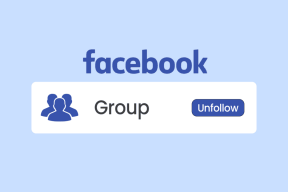Како онемогућити обавештења док играте игре на Андроиду
Мисцелланеа / / November 29, 2021
Замислите да играте интензивна игра на вашем Андроид-у и циљате на свог непријатеља. Док се спремате да повучете окидач за убијање, на екрану се појављује обавештење и промашите мету. И уместо тога бивате упуцани у игри. Ох, ужас!

Већина нових телефона ових дана долази са уграђеним режимом игре који вам омогућава да одложите обавештења и блокирате позиве када играте. Све што треба да урадите је да га омогућите, и то је углавном то. Али ако не, следеће методе ће вам омогућити да уживате у игрању без икаквих ометања.
Истражићемо две методе. Док први аутоматизује цео процес пребацивања ДНД режим када покренете своје апликације за игре, други метод је ручни процес, иако мало другачији.
Метод 1: Коришћење МацроДроида
За ову методу користићемо апликацију за аутоматизацију под називом МацроДроид. Ова апликација је слично Таскеру. Међутим, интерфејс је једноставан и некомпликован, тако да је креирање скрипти и задатака дечија игра. Ако знате структуру посла, све што треба да урадите је израдити дијаграм тока и поново направите исто у МацроДроид-у.

Слично већини макроа, биће вам потребан окидач или радња да бисте покренули макро. У нашем случају, укључивање режима ДНД је акција, док је покретање апликације за игру покретач.
Преузмите МацроДроид
Хајде да видимо како да аутоматизујемо овај задатак онемогућавања обавештења током играња.
Корак 1: Додирните Додај макро да додате свој први окидач. Сада додирните Апликације > Апликација је покренута/затворена > Апликација је покренута.


Изаберите називе игре са листе. Све што треба да урадите је да означите поља и притиснете дугме ОК.


Корак 2: Сада је време да додате акцију. Додирните картицу Радње, померите се надоле и изаберите Јачина звука и додирните прву опцију (Приоритетни режим/Не ометај).


То ће од вас затражити прозор. Изаберите Дозволи приоритетна обавештења и притисните ОК. Пошто ће МацроДроид направити неколико промена у уграђеним подешавањима, мораћете да обезбедите неке дозволе.
Корак 3: Када завршите, све што треба да урадите је да притиснете икону квачице и дате име макроу. Од сада кад год покренете игру, ваш телефон ће се пребацити у режим ДНД. Кул, зар не?

Међутим, овај метод је непотпун ако заборавите да се вратите у нормални режим након што престанете да играте било коју игру. Биће нам потребан други макро да извршимо овај прекидач. Као што сте могли претпоставити, то ће бити обрнуто од првог.
4. корак: Да бисте га креирали, додирните Додај макро. Само овог пута, уместо да креирамо догађај покретања апликације, креираћемо догађај затварања апликације. Додирните Триггерс > Апплицатионс > Апплицатион Лаунцхед/Цлосед > Апплицатион Цлосед, и поново изаберите игре.


5. корак: Затим додирните Акције, померите се надоле до режима јачине звука и приоритета и изаберите Дозволи све.


Корак 6: Сачувајте макро и дајте му име, и то је све. Од сада кад год седнете да играте, више неће бити обавештења која би вас узнемиравала.
Про врх: Макро може имати више од једне радње. Можете подесити конфигурације према тренутној ситуацији. Осим тога, можете додати и сопствени скуп ограничења.
Неколико ствари које треба имати на уму
Да би процес текао глатко, морате имати на уму одређене ствари. Први је да уклоните МацроДроид са листе апликација оптимизованих за батерију. За оне који нису свесни, систем убија апликације које троше више батерије или леже неактивне дужи период до уштедите батеријски сок.

Да бисте то урадили, идите на подешавања телефона и идите на Подешавања > Батерија > Оптимизација батерије, пронађите МацроДроид и изаберите Не оптимизуј.


Још једна ствар коју треба задржати је да МацроДроид наслеђује ДНД режим вашег телефона. Дакле, ако је ДНД режим вашег телефона модификован тако да укључује хеадс-уп обавештења током порука и позива, онда МацроДроид неће моћи много да уради.
Да бисте видели ДНД подешавања свог телефона, потражите Не узнемиравај у подешавањима и проверите подешавања за позиве, звукове и обавештења. Идеална подешавања би требало да буду Ништа за позиве и Без визуелних приказа за обавештења.


Када сва ова подешавања буду постављена, будите сигурни, можете уживати у игрању без ометања.
Метод 2: Преко Фоцусбота
Фоцусбот је необјављена апликација која блокира и искључите обавештења док је апликација омогућена. И ту се не завршава. Такође обједињује сва обавештења под једним кровом да бисте их касније посетили.

Постоји и неколико згодних функција прилагођавања које долазе уз ову апликацију. Свидела нам се функција аутоматског одговора помоћу које можете да пошаљете текстуалну поруку за сваки позив и текст који сте пропустили у том трајању.


Апликација је намењена онима који тражи душевни мир у овом хаотичном свету (Ок, отишао сам мало предалеко овде). А који бољи начин да извучете максимум из било које апликације ако можете да испуните два циља када вам одговара.
Преузмите Фоцусбот
Када се подеси, све што треба да урадите је да додирнете дугме Фоцус ОН и почнете да играте. А када искључите режим фокуса, сва обавештења ће бити тамо у апликацији да их видите.
Игра У гостима
Обавештења су важан део сваког паметног система. Међутим, понекад могу да ометају пажњу, посебно током напорних сесија игара. А ове две методе ће вам купити мало времена од свих прекида и скретања.
Говорећи о играма, да ли сте проверили наше преузете ПУБГ позадине за ваш рачунар и телефоне?